如何在Android手机和PC之间共享数据和文件
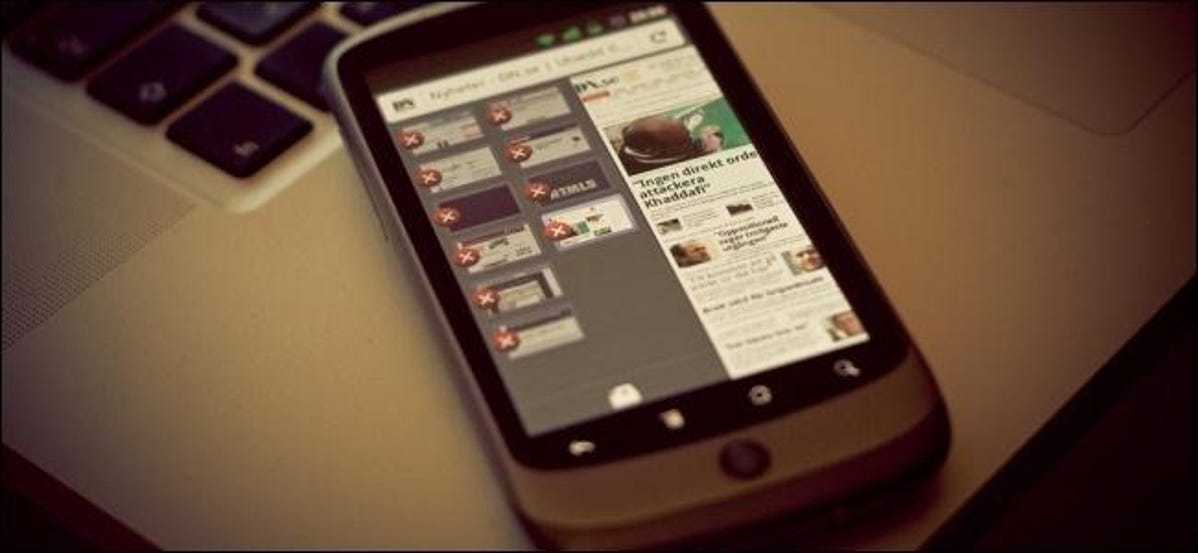
Android没有类似iTunes的桌面程序,所以同步数据的过程可能不像iPhone那样明显。然而,你不需要一个桌面同步应用–即使是iPhone用户也离开了iTunes。
虽然您可以使用USB电缆或无线网络连接来回移动文件,但在设备之间保持数据同步的理想方法是依赖为您工作的在线服务。
手动将文件传送到您的电话
如果你真的想用老式的方式传输文件,你可以直接把文件复制到你的Android设备上。如果您想要将音乐、视频或其他媒体文件复制到Android手机或平板电脑中,这是非常理想的。在复制完这些文件之后,它们应该会自动出现在你的Android媒体播放器应用程序中。您也可以使用文件管理应用程序来查看它们。
- USB电缆:将你的Android手机直接连接到你的电脑上,使用你用来充电的USB电缆。它将作为一个新驱动器出现在计算机窗口,在那里你可以复制文件来回,就像你从一个USB闪存驱动器。较老的Android设备可能需要你拉下手机上的通知栏,点击打开USB存储选项,使Android的存储在插入后可以在PC上访问。
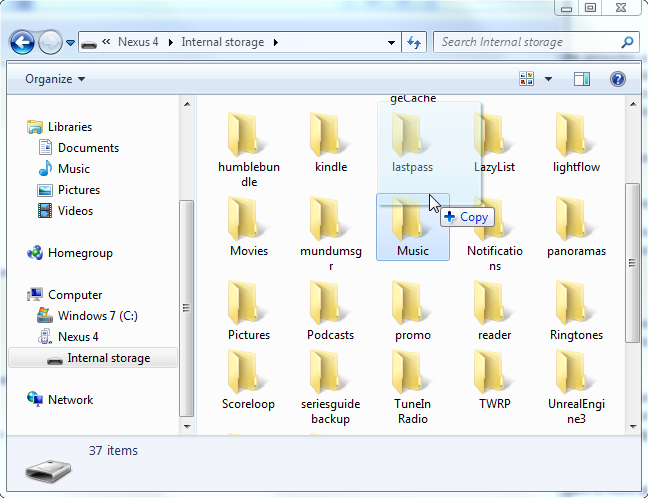
- 无线文件传输如果你想无线传输文件,你有各种各样的选择。AirDroid是最方便的之一。安装AirDroid应用程序,您将能够访问您的手机从网络浏览器,使您能够复制文件来回。您还可以设置Windows网络或创建FTP服务器,以允许您的手机访问您的个人电脑的存储。
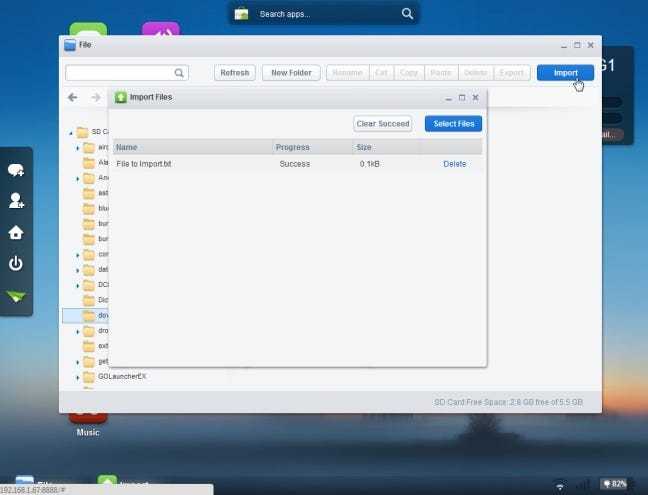
- 云存储如果文件很大–例如,如果你想把视频文件复制到你的android手机上,那么用老式的方式复制文件是最好的。但是,如果使用云存储,则传输小文件和保持文件同步更容易。无论您使用Dropbox、GoogleDrive、SkyDrive或其他云存储服务,您都可以将该文件放到计算机上的云存储文件夹中,并在您的手机上打开相关的应用程序。这将使您可以访问该文件,而不必将其手动传输到您的手机或占用任何您的手机的内部存储。
有一些第三方同步应用程序试图复制iTunes在Android手机上的体验,但你不需要它们。
同步浏览器数据
希望您的所有浏览器书签、打开的选项卡、历史记录设置和其他数据在您的手机和计算机之间进行跟踪?只需在web浏览器中启用同步选项,在Android手机上安装适当的浏览器,并激活同步选项即可。
- 谷歌Chrome::用你的谷歌帐户登录到你的电脑上的Chrome,并在Android上使用谷歌Chrome浏览器。
- Mozilla Firefox::在你的电脑上启用火狐同步,并为Android使用火狐。
- 歌剧如果您是Opera用户,您可以启用OperaLink并为Android使用Opera。
InternetExplorer或Safari的用户没有正式的同步解决方案。有一些非官方的同步应用程序可用,但我们还没有测试它们。
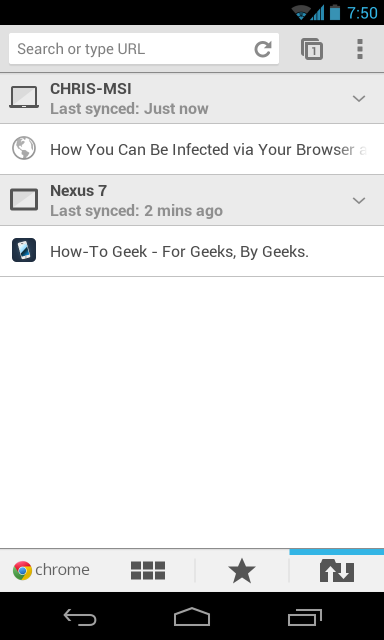
在你的手机上放音乐
您可以连接USB电缆,并复制您的所有音乐文件到您的手机,但这将不是理想的,如果你有太多的音乐适合你的手机。相反,尝试使用谷歌音乐管理器,它将上传一份你的音乐文件到谷歌的服务器免费。然后,你可以在你的手机上使用谷歌的Play Music应用程序,如果你有互联网连接,你可以听你的整个音乐收藏,或者在你的设备上缓存音乐,让它离线访问。
你也可以尝试使用第三方音乐应用。在这里阅读更多关于在你的Android上不带iTunes的音乐的方法。
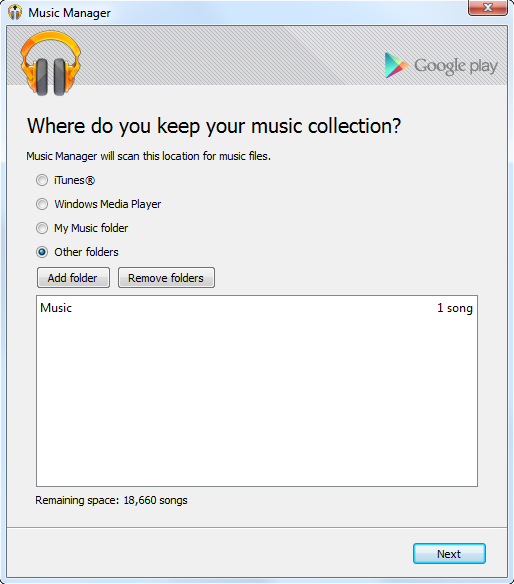
使用在线服务
在过去,人们将掌上飞行员和旧智能手机与电脑同步,以保持个人电脑和手持设备之间的联系人、日历事件和其他数据同步。事情不再这样做了–事实上,你很难找到一个软件解决方案,让你用这种方式同步你的数据。
相反,数据是通过依赖在线(“云”)服务来同步的,而Android在默认情况下是这样做的。Android的联系人和日历事件自动与Gmail的联系人和GoogleCalendar同步,在Gmail和GoogleCalendar中,您可以通过登录同一个Google帐户从Web浏览器访问它们。您在浏览器中对联系人或日历所做的任何更改都将在您的手机上复制。
不要担心数据来回同步,而是寻找那些拥有可靠的Android应用程序和有用的网站或桌面应用程序的服务,并使用它们来保持您的数据在设备上的同步。例如,使用流行的Evernote(或另一个便笺应用程序,如Google自己的GoogleKeet)在设备上保持笔记的同步要比在Android上记录文本并通过USB连接来回复制要容易得多。
假设你在你的电脑和你的手机上使用相同的服务,保持他们的数据同步应该是一个简单的过程。这部分应该是自动发生的。
还有其他一些技巧可以帮助您来回移动数据并保持数据的同步吗?留下回复并分享!
 阿呆狗
阿呆狗













评论前必须登录!
注册